Como solucionar um dos maiores dilemas dos jogadores de mobile: acabar com a latência em controles Bluetooth no Android.
Você verá dois métodos para diminuir ao máximo a latência (lag / input lag) ao usar um controle Bluetooth no Android. Seja ele controle Ípega, GameSir, Dualshock 4 (PS4) e controle do Xbox One S e X.
Mas o que é a input lag? O input lag é um tipo de latência que é comum de acontecer em controles. O input lag nada mais é que um atraso na hora de enviar um comando do controle para o celular. Todo controle têm! O que muda é a quantidade. Alguns tem muita latência outros tem pouca.

O problema acontece quando o controle Bluetooth e se conecta smartphone. Na grande maioria dos casos, os controles apenas se conectam de maneira “padrão”, sem nenhum tipo de perfil que melhore / diminua a latência. O que vamos fazer é criar um perfil para que o controle se conecte utilizando o perfil A2DP, o que vai diminuir consideravelmente a latência.
Tutorial 1 – Sem aplicativo
O segundo método é indicado para quem testou o Bluetooth Auto Connect e mesmo assim ainda sente um pouco de lag. Esse segundo tutorial faz o seguinte, vamos trocar o drive de conexão do Bluetooth por um mais atualizado. Mas não se preocupe, o método é simples, fácil e pode ser revertido a qualquer momento.
Passo 1. Acesse as “opções de desenvolvedor” do seu smartphone Android. Esse menu varia de celular para celular, mas consistem geração em ir nas configurações do aparelho, tocar no número da versão do Android sete vezes até ele dizer a mensagem “você já é desenvolvedor”.
Passo 2. Dentro da menu “opções de desenvolvedor”, procure pela opção “Versão do Bluetooth” e escolha uma versão mais avançada que a padrão. Geralmente a padrão é 1.4, neste tutorial vamos procurar a versão “1.6”.
Passo 3. Se essa opção também estiver habilitada para você, procure por “Codec de áudio Bluetooth” e escolha a opção “SBC”.
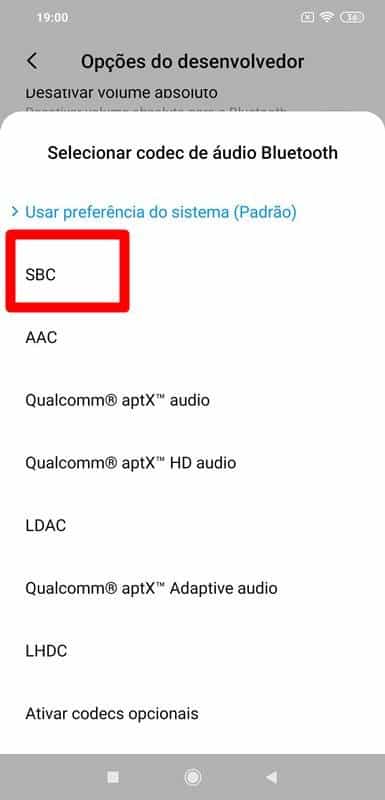
Pronto, o lag vai diminuir bastante no seu controle Android.
Tutorial 1 – diminuindo a latência com o “Bluetooth Auto Connect”
O modo mais simples e rápido para diminuir a latência é utilizando o aplicativo “Bluetooth Auto Connect”. Ele não está mais na Google Play, mas você consegue baixar ele por este link.
Passo 1. Com o controle já pareado, abra o aplicativo “Bluetooth Auto Connect” , abra ele e vá até seção “Opções Avançadas”.
Passo 2. Toque em “Conexão Continua”, e coloca em 2 sec.
Passo 3. Em dispositivos verifique se o seu controle está no perfil A2DP.
Passo 4. Desligue o seu controle, feche o “Bluetooth Auto Connect” e desative o Bluetooth do seu celular.
Passo 5. Abra o aplicativo do “Bluetooth Auto Connect”, ligue o Bluetooth do seu smartphone e por último, ligue o controle.
E pronto! Você vai notar que o lag diminuiu bastante. Vale lembrar que o que fizemos aqui foi dizer para o controle “Ei, nada de hibernar, fique ligado enquanto eu estou jogando”. Obviamente, essa configuração fará a bateria do seu controle durar um pouco menos.
LEIA TAMBÉM:
E aí gostaram desse tutorial? Qualquer dúvida deixe um comentário!

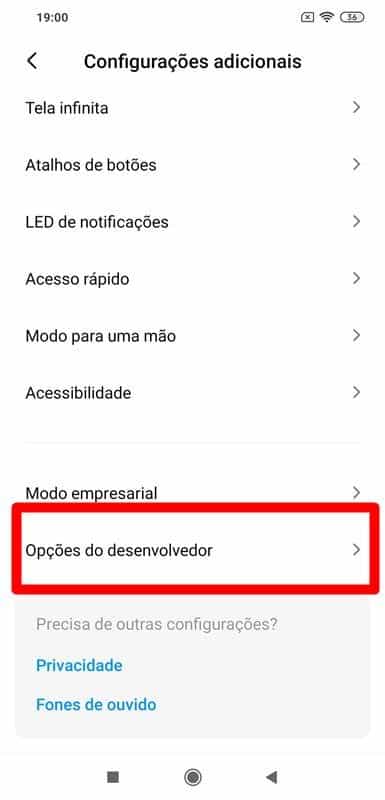
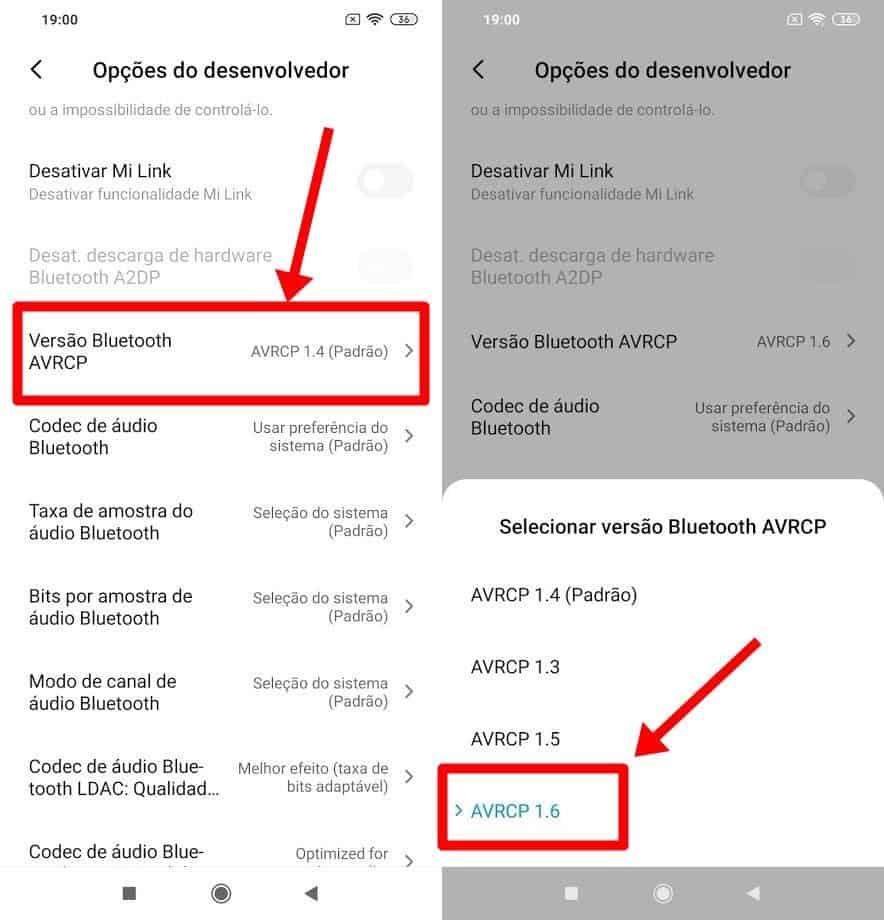
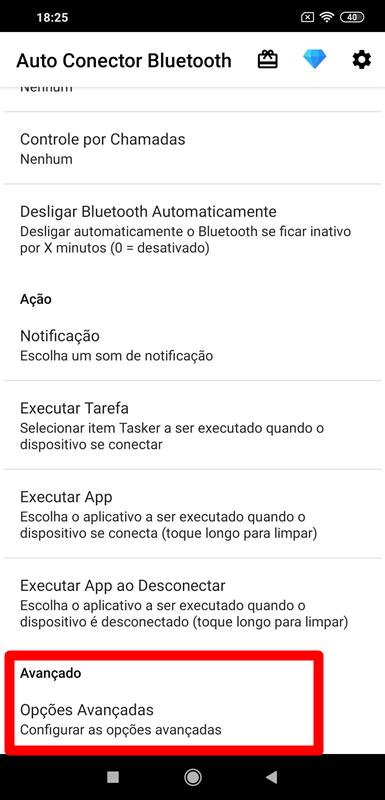
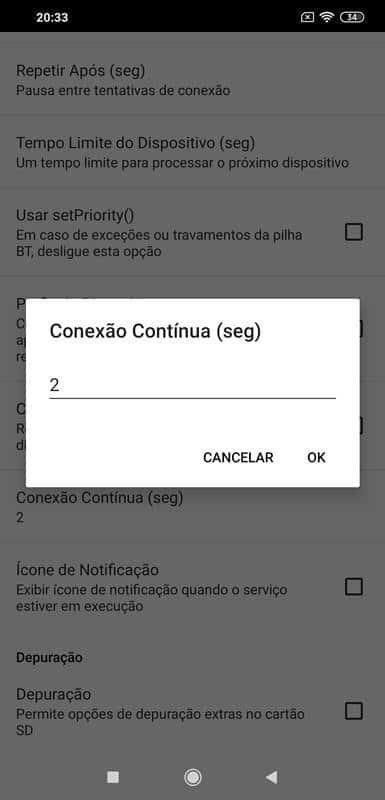
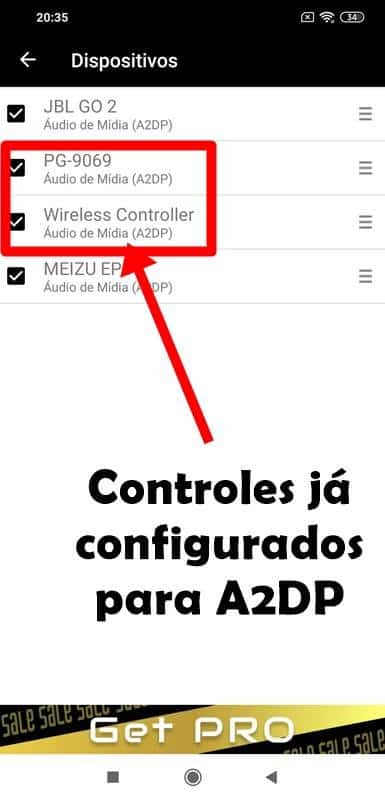



Não instalem o Bluetooth auto conect. Após instalar ele o Chrome passou a abrir uma aba sozinho no meu celular, pesquisei o link e muitas pessoas disseram que era culpa desse app e que é provavelmente esse o motivo dele ter saído da playstore. Primeiro só instalei o app. Notei uma melhora mais o atraso ainda incomodava, então fiz o outro método também. Deu uma boa melhora, mas decidi desinstalar por essa razão. De qualquer forma, não sei se é porque sempre joguei usando controles com fio, mas não consigo deixar de estranhar e achar que sempre tem um atraso de leve em jogos como super mario world por exemplo, que precisam de comandos precisos. Ou emuladores tem naturalmente mais atraso? Será que isso acontece em todo ipega? Eu só via elogios sobre a marca mas depois de comprar passei a pesquisar sobre e muitas pessoas reclamam de atraso e do controle colocar pra frente sozinho tanto nas setas como no analógico. Só em jogos 3D que te dão mais espaço pra erro eu ainda consigo jogar.